בעידן בו הדיגיטל מחליף בהדרגה את כל מה שפיזי, נראה כי "הענן" מונופול הכל. iCloud, Google Drive, Dropbox, OneDrive ... כל החברות הגדולות שואפות להציע לנו פתרונות לכל הבעיות שלנו: אחסון מולטימדיה, גיבויים, שיתוף קבצים ... אבל לכל דבר יש מחיר, וברגע שאנחנו רוצים להרחיב את הקיבולת של שירותי אחסון הענן האלה, אנחנו צריכים לשלם תשלום חודשי.
מה אם מכשיר יחיד יכול לטפל בכל המשימות הללו ועוד רבות אחרות, להתאים לצרכים שלך ככל שהם מתעוררים וגם להיות מרכז מולטימדיה מצוין שבו אתה יכול לאחסן את כל הסרטים והסדרות שלך כדי ליהנות מהם מכל מקום? כל זה (ועוד) זה מה שמציע לנו ה- QNAP TS-251 +, NAS אידיאלי לעבודה או לבית., או שניהם. ולא, תשכחו שהקמת NAS היא קשה, כי זה משחק ילדים. הניתוח שלנו להלן.
מה זה NAS?
אחסון מצורף לרשת הוא השם המלא של מכשירים אלה. אחסון מחובר לרשת אם אנו מתרגמים אותו לספרדית. זהו, בהיותו פשטני מאוד, על כונן קשיח אחד (או כמה) המחובר לרשת שלך, ולכן נגיש מהאינטרנט, מביתך ומחוצה לו. אבל המציאות היא שזה הרבה מעבר לכך, מכיוון שהם באמת יכולים להיחשב כמחשבים בהם אחסון הנתונים הוא החשוב ביותר, כך שהחומרה שלה ואפילו העיצוב שלה מותאמים במיוחד לפונקציה זו.

כמעט כל גודלו של ה- NAS תפוס על ידי הכוננים הקשיחים שלו, שגם קל מאוד להסיר ולהחליף. ל- NAS יש אחד (או יותר) מפרצים בחלקו הקדמי בו נוכל למקם את הכוננים הקשיחים מבלי שנצטרך להתקין או לפרק אותם חתיכות. ל- QNAP TS-251 + יש שני מפרצים שבהם נוכל לשים שני כוננים קשיחים בקיבולת שאנחנו צריכים. יום אחר נדבר על כוננים קשיחים ותצורות ה- RAID השונות שלהם.
אבל כמו שאמרנו, NAS הם מחשבים קטנים, ולא רק כוננים קשיחים, כך שבתוך מכשיר זה אנו מוצאים את המפרט הבא:
- מעבד אינטל Celeron מרובע ליבות 2.0 ג'יגה הרץ
- אינטל HD גרפיקה
- 8GB DDR3L RAM (תצורה בסיסית כוללת 2GB)
- זיכרון פלאש 512 מגה-בייט
- אחסון 2 x 2.5 "או 3.5" SATA 6Gb / s, 3Gb / s HDD או SSD
- חיבורי USB 3.0 x2 (קדמי ואחורי) USB 2.0 x2
- HDMI
- שלט רחוק אינפרא אדום
- צריכת חשמל 0,57 וואט במצב "שינה", 10 וואט כאשר הדיסק הקשיח אינו פעיל ו 18 וואט בממוצע בהפעלה.
אין ספק שרבים מכם נפגעו מזיכרון ה- RAM או מעבד ה- Quad Core, אך חשוב מאוד לבחון את צריכת האנרגיה, כי זה בדיוק אחד ההבדלים הגדולים עם מחשב. בואו לבחור שני מחשבי מק ונשווה אותם ל- QNAP TS-251 + זה.
| התקן | מְנוֹחָה | המבצע |
|---|---|---|
| QNAP TS-251 + | 10W | 18W |
| Mac mini | 6W | 85W |
| iMac 27 אינץ ' | 71W | 217W |
לאחר שנה, אלה שבוחרים להפעיל מחשב תמיד להורדות או לפעול כשרת מולטימדיה יכולים לעשות את המתמטיקה עד כמה יכול להיות שהשינוי ל- NAS כמו QNAP זה יכול להיות אחרי שנה.
תצורת QNAP TS-251 +
כשלא מתמקדים במיוחד במה שהוא NAS וכל מה שמקיף אותו, קל לחשוב שזה משהו שדורש יותר מדי השקעה ומאמץ בשביל הביצועים שאפשר לתת. שום דבר רחוק יותר מהמציאות. הקמת NAS כמו QNAP זה משחק ילדים, אין צורך בידע מתקדם וכל משתמש יכול לעשות זאת בצע את השלבים המצוינים על מסך המחשב שלך. התקן את הכונן הקשיח, חבר את ה- NAS לנתב שלך באמצעות כבל אתרנט, והתקן את הקושחה באמצעות המקש שמופיע על מדבקת ה- NAS. אפליקציית Qfinder Pro שתוכלו להוריד מכך קישור זה יכול גם לעזור לך בתהליך זה. תוך מספר דקות הכל יוגדר ויהיה מוכן שתתחיל להשתמש בו.

לאחר הגדרתנו, מכל דפדפן אנו יכולים לגשת לשולחן העבודה בו נוכל לנהל את כל המשימות הקשורות ל- NAS, כמו גם להוריד יישומים מחנותו. בשלב זה, הכל תלוי במה שאנחנו רוצים לעשות עם ה- NAS, מאז מספר היישומים ואפשרויות התצורה הוא עצום. כל כך עצום שאי אפשר יהיה לנתח את זה במאמר אחד, אז בניתוח זה נגביל את עצמנו למשימות שנחשבות חיוניות ביותר עבור כל מי שרוצה להתחיל בעולם ה- NAS, ובדרך זו נראה לך פשוט דוגמה קטנה לכל מה שניתן לעשות עם QNAP TS-251 + זה:
- צור ענן אישי משלך
- גבה את ה- Mac שלך
- גבה תמונות וסרטוני iPhone ו- iPad שלך
- סנכרון קבצים בין מכשירים
- מרכז מולטימדיה
- לקוח טורנט
- גישה ממכשירים ניידים (iPhone ו- iPad)
צור ענן אישי משלך
הקבצים שלך "בענן" הם באופנה. הנוחות שמציעים את כולם מכל מקום בעולם היא יוצאת דופן. בזכות מכשירים ניידים וחיבורי אינטרנט מהירים, היכולת ליהנות מהסדרות והסרטים שלך המאוחסנים בענן היא מציאות., או שלח מסמכים לכל אחד בזמן שאתה עובד בדרכים. iCloud, Google Drive, OneDrive, Dropbox ... אני בטוח שלכולכם שקוראים יש שירות, או כמה. כולם מציעים לנו חשבונות בחינם עם מעט קיבולת, ואם אנו רוצים להרחיב אותם או רוצים פונקציות "פרימיום", עלינו לעבור דרך הקופאית.
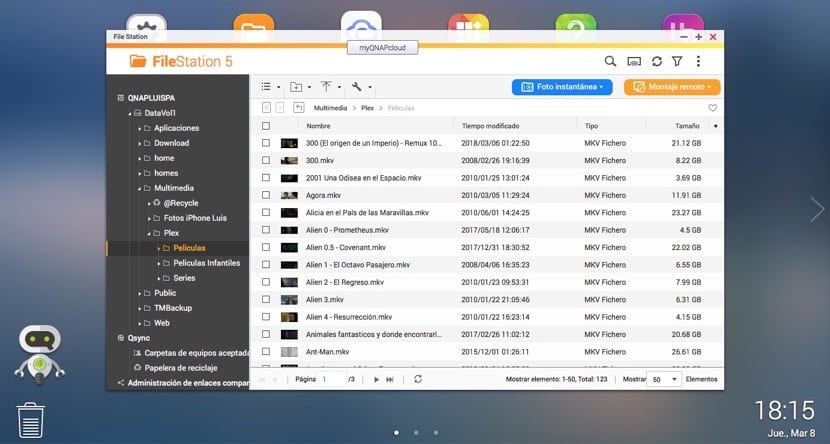
עם ה- QNAP NAS שלך לא תהיה לך בעיה זו, מכיוון שכל הקבצים תמיד יהיו זמינים מכל מקום שיש לך חיבור לאינטרנט. הענן האישי שלך, ללא שרתים או עמלות חודשיות, ללא מגבלת גודל מכיוון שכשהוא קטן מדי אתה תמיד יכול להרחיב אותו עם כונן קשיח גדול יותר ב- NAS שלך, ונגיש מכל פלטפורמה הודות ליישומים הזמינים עבור iOS ו- Android.
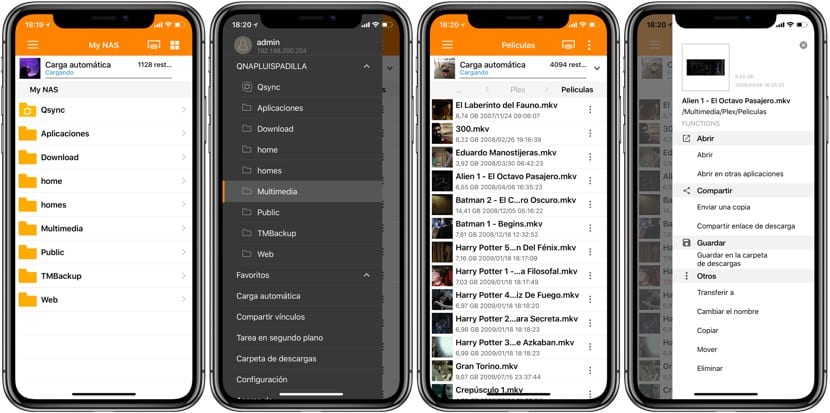
עם QFile, היישום ש- QNAP תכננה עבור iOS, ה- NAS שלנו ישתלב בכיס שלנו בכל מקום שאליו נלך עם ה- iPhone או ה- iPad שלנו. כל התוכן ב- NAS יהיה נגיש כל עוד יש לנו חיבור לאינטרנט, ונוכל להשתמש בכל הפונקציות שאנו יכולים לצפות מחוקר הקבצים. ואם אנחנו רוצים לשלוח קובץ נוכל לצרף אותו בדוא"ל, או אם לא, אם הוא כבד מדי, נוכל לשלוח למישהו קישור כדי שיוכל להוריד אותו למכשיר שלו. וכמובן שנוכל להגן על הקבצים שלנו באמצעות סיסמה, מזהה מגע או זיהוי פנים כך שלאף אחד מלבדנו לא תהיה גישה אליהם. אתה יכול להוריד את אפליקציית QFile עבור iOS מ- קישור זה.
גבה את ה- Mac שלך
זה חיוני שיהיה לך גיבוי טוב של כל הקבצים שלנו או אפילו את התצורה המלאה של המחשב שלנו לכל "קטסטרופה" שעלולה להתרחש. ב- macOS יש לנו כלי חיוני לכל משתמש כמו TimeMachine, שמייצר מעת לעת עותקי גיבוי של כל המחשב שלנו, כך שנוכל "לחזור" בזמן לשחזר קבצים שאבדו או ניזוקו.

סינכרון הגיבוי ההיברידי הוא היישום ש- QNAP מציע לנו להיות מסוגל ליצור עותקי גיבוי ב- Mac שלנו, עם האפשרות «מכונת זמן" (תרגום ספרדית של מכונת זמן). אנו יכולים ליצור עותקי גיבוי של מספר מחשבי מקינטוש ושל מספר אנשים שיש להם חשבונות משתמש שונים ב- NAS שלנו. אנו יכולים לקבוע את הגודל המקסימלי עבור עותקי מכונת הזמן הללו, כך שבסופו של דבר לא יתפוס את כל השטח הזמין ב- NAS, וכמובן שנוכל למחוק את העותקים הללו כדי לפנות מקום מתי שנרצה. כל זה באופן אלחוטי מבלי שתצטרך לכבוש USB במחשב שלנו או לקנות כונן קשיח אחר שהוקדש במיוחד לו.
גיבוי תמונות וסרטונים מ- iPhone ו- iPad
עבור רבים בדיוק עבור אפשרות זו כדאי שיהיה NAS בבית: הורד אוטומטית את התמונות שלך לכונן הקשיח מבלי שתצטרך לדאוג לחבר את ה- iPhone למחשב שלך, תוכל לגשת אליהם מכל מקום ותמיד יהיה לך גיבוי לפני כל תאונה שאתה עלול לסבול עם ה- iPhone או ה- iPad שלך. בזמנים אלה מצלמת האייפון הפכה לזאת שתופסת את כל הרגעים האהובים עלינו, ולכן הסרט של המכשיר שלנו הוא בעל ערך אדיר.

האפשרות "העלאה אוטומטית" של אפליקציית QFile עבור iOS מאפשרת לנו שבכל פעם שאנחנו מתחברים לרשת ה- Wi-Fi שלנו, התמונות המאוחסנות במכשיר שלנו יורדות ל- NAS. אפשרויות התצורה כוללות בחירה באיזו תיקייה ב- NAS אנו רוצים לשמור אותם, אפשרות להשתמש בשם המקורי של הקובץ או להגביל את העומס לחיבור ה- WiFi כדי למנוע מיצוי חיבור הנתונים שלנו. ניתן יהיה לגשת לתמונות אלו מהיישום עצמו או מ- File Station באמצעות הדפדפן בכל מחשב, וכמו תמיד, מכל מקום. תשכח מהרחבת גודל האחסון ב- iCloud כדי לגבות את התמונות שלך.
סנכרון קבצים בין מכשירים
הקישור שלך מחובר לענן הוא נוח, אך יש לו כמה חסרונות, כגון צורך להיות תלוי בחיבור לאינטרנט כדי לגשת אליהם. בהזדמנויות רבות עלינו להשתמש במחשב שלנו עם חיבורים איטיים או אפילו שאינם מאפשרים לנו גישה לשירותים מסוימים עקב אמצעי אבטחה. הורדת הקבצים שלנו פיזית למחשב שלנו היא לרוב הנוחה ביותרולשם כך יש לו גם פתרון QNAP, שנקרא Qsync.
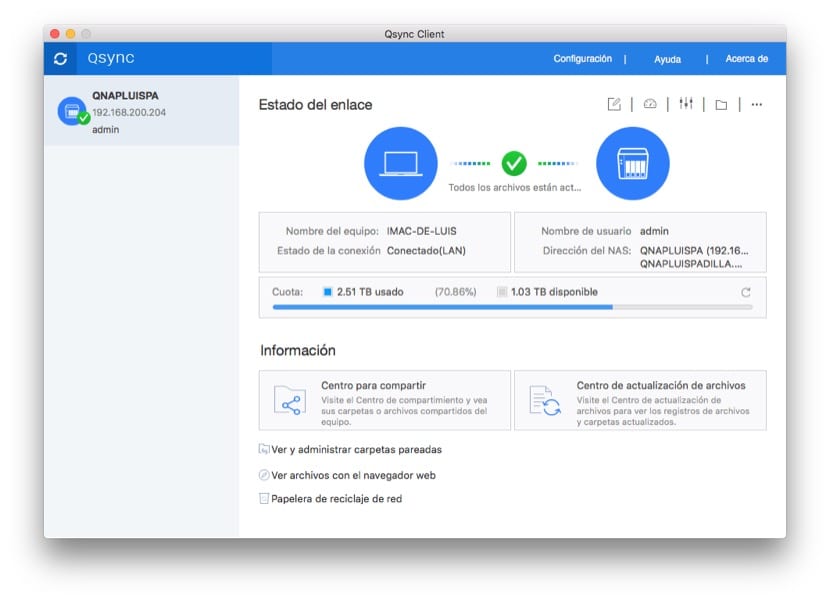
זהו יישום שאנו מורידים למחשב שלנו ושהתפעול שלו פשוט מאוד: הוא יוצר את תיקיית Qsync וכל מה שנכלל בו יסונכרן אוטומטית בכל המחשבים עם היישום וב- NAS שלנו. בכך הצלחנו להרוג שתי ציפורים במכה אחת, מאז מצד אחד יש לנו את הקבצים מגובים ב- NAS שלנו, ומצד שני יש לנו תיקיה שמכילה את אותם קבצים בכל המכשירים שלי.
מרכז מולטימדיה
זהו אחד מתפקידי הכוכבים של כל NAS, ו- QNAP זה תוכנן במיוחד עבורו בזכות חיבור ה- HDMI המאפשר להשתמש בו לא רק כשרת מולטימדיה אלא ישירות כנגן המחובר ישירות לטלוויזיה שלך ולהפעיל אותו באמצעות את השלט הרחוק שהוא כולל. יש לו תאימות ל- DLNA והוא יכול אפילו להעביר תכנים באמצעות AirPlay למכשירים כמו Apple TV, אך ללא ספק הדבר המעניין ביותר הוא האפשרות להתקין את שרת Plex Media כדי שתוכל ליהנות מכל התוכן שלך בכל מכשיר גם מחוץ לבית, ואף לשתף אותו עם משתמשי Plex אחרים.

QNAP TS-251 + זה תואם לכל פורמט שאתה יכול לדמיין, כולל כמובן ה- mkv המפורסם ויש לו יותר ממספיק כוח להעתקה מבלי לבלגן שום סרט Full HD 1080p אפילו 4K. עם קידוד בזמן אמת (עד 4K H.264) הוא מאפשר השמעת סרטים וסדרות במספר מכשירים בו זמנית.
ההתקנה של Plex Media Server ב- NAS היא פשוטה מאוד משולחן העבודה של QNAP, וברגע שהוגדרה תוכלו ליהנות מכל התוכן מכל מכשיר. תואם לאפליקציית Plex, בין אם זה אייפון, אייפד, אפל TV, טלוויזיה חכמה או תודה שתוכל להתקין את היישום עצמו ב- NAS. ה- QNAP TS-251 + שלך יכול לשמש כשרת וכשחקן ללא כל בעיה ולו הקלה ביותר.
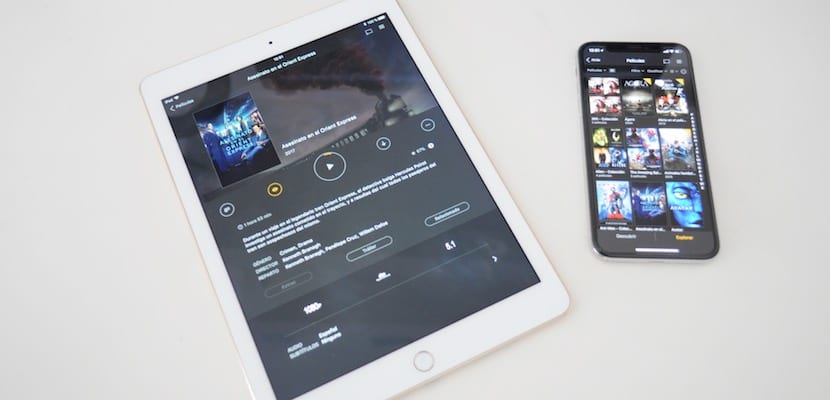
QNAP מציעה לנו יישומים משלה כדי להיות מסוגלים להשמיע תכני מולטימדיה, אך בכנות עם מה שמציעה לנו Plex, אין ספק שעדיף להשתמש ביישום זה. הבעיה שאתה מוצא ב- NAS אחרים בעת הפעלת קבצים גדולים מאוד אינה קיימת ב- TS-258 זה+ בזכות כוחו, עם קידוד בזמן אמת שגורם לסרטים לראות בלי דילוגים, באיכות מקסימאלית. משהו חשוב מאוד: Plex ל- QNAP זה מתעדכן לעתים קרובות מאוד, לא אחת מאותן גרסאות המותגים מסתגלים בהתחלה ואז נשכחים מבלי לקבל חדשות. תוכל ליהנות משיפור Plex ואפילו להירשם לתוכנית בודקי בטא.
אנו יכולים להשתמש גם ביישומים אחרים כמו Infuse ב- Apple TV ובמכשירי Apple אחרים, או ב- VLC. הזרם תוכן ישירות באמצעות DLNA, AirPlay או ChromeCast, ובל נשכח זאת יש לנו חיבור HDMI שמאפשר לנו לחבר אותו ישירות לטלוויזיה ואין צורך להשתמש בשום מכשיר אחר להפעלת תוכן, באמצעות השלט הרחוק הכלול.
לקוח טורנט
עוד אחת מהסגולות הגדולות של ה- NAS הטוב ביותר: בעל לקוח Torrent משולב המאפשר להוריד ישירות ל- NAS מבלי להיות תלוי במחשב. המחשב מחובר לצמיתות לביצוע ההורדות שתזמנו או לשיתוף הקבצים שלך יקר בסוף השנה כפי שהזכרנו משהו. NAS זה יעזור לכם לחסוך הרבה כסף בחשבון החשמל עם הצריכה הנמוכה שלו, אבל לא רק זה, אלא שתיהנו גם מפונקציות אחרות כמו ניהול מרחוק של ההורדות שלך או תאימות לעדכוני RSS.
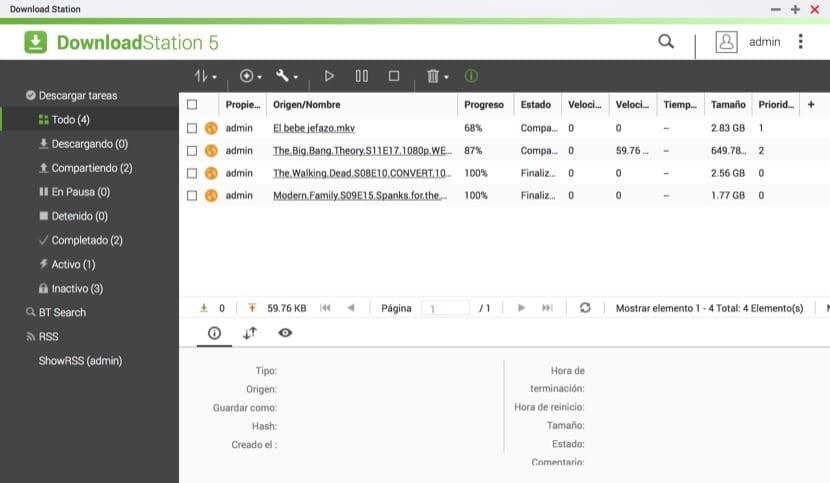
Añadir torrents desde tu iPhone gracias a la aplicación Qget para iOS (enlace) o desde cualquier ordenador desde su navegador web usando DownloadStation es muy sencillo, sin importar dónde te encuentras. Recibirás notificaciones cuando las tareas se han completado, תוכלו להגדיר כמה זמן הקבצים יישארו משותפים לאחר הורדתם והחליט איזו תיקיה להוריד כדי להימנע מהצורך להעביר קבצים ממקום אחד לאחר. ומה לגבי עדכוני RSS, משהו שאני משתמש בסדרות האלה שלא אוכל למצוא ב- Netflix או ב- HBO ואני רוצה לראות, בזכות השירות שהיא מציעה ShowRSS. כל פעם (שבשליטתך) העדכון מעודכן ויש לך את ההורדות מוכנות פשוט ללחוץ על הכפתור.
גישה ממכשירים ניידים (iPhone ו- iPad)
למרות שהזכרנו את זה במהלך כל הסקירה, אחת המעלות הגדולות של NAS היא גישה מרחוק, ו- QNAP מציע לנו מגוון עצום של אפשרויות לעשות זאת. ללא תצורות מורכבות או צורך ב- IP קבוע, אנו יכולים לגשת ל- NAS שלנו מכל מקום עם הדרישה היחידה שיש חיבור לאינטרנט. מהמחשב זה די פשוט, מכיוון שמשתמשים בשולחן העבודה מכל דפדפן אינטרנט ואין הבדל בין מה שאתה עושה מהרשת הביתית שלך או מבחוץ בזכות CloudLink, שירות שמשייך את ה- NAS שלך לחשבונך כדי לגשת אליהם מכל מקום. למכשירים ניידים אנו מערערים על יישומים שתוכננו במיוחד עבורם.

עם יישומים אלה יהיה לך את כל מה שיש לך ב- NAS שלך ב- iPhone וב- iPad שלך. שתף קובץ עם אדם אחר, הגדר הרשאות למשתמשים שונים, ראה את ביצועי ה- NAS שלך, את הטמפרטורה של המעבד או הדיסק הקשיח שלך, מחק קבצים, צפה בהם, שלח אותם בדוא"ל, הוסף הורדות סיקור ... כל מה שאתה יכול לחשוב אפשרי עם היישומים שיש לנו ב- App Store המותאמים גם ל- iPhone ו- iPad, איך זה יכול להיות פחות. כולם, כמובן, בחינם ותוכלו להוריד אותם מ קישור זה.
חוות הדעת של העורך
Las posibilidades que te ofrece un NAS son innumerables, y este QNAP TS-251+ es un excelente modelo para servir de ejemplo. A toda la potencia que ofrece QNAP con su software tenemos que añadir un hardware potente y perfectamente diseñado para cumplir con su cometido. Funciones como el almacenamiento de archivos, realizar copia de seguridad, ser centro de descargas y servidor multimedia son de un enorme valor para la mayoría de usuarios, motivos más que suficientes para convencerlos a todos, pero podríamos seguir hablando de todo lo que puede hacer este NAS par usuarios más avanzados, porque sólo hemos rascado un poco en la superficie. Crear máquinas virtuales con Linux, Android, Windows o UNIX, hacer de servidor para nuestras cámaras de vigilancia o crear sistemas RAID para tener nuestros datos perfectamente respaldados ante cualquier eventualidad con un rango de precios que comienzan en los 366€ para el modelo de 2GB de RAM y hasta los 469€ del modelo con 8GB de RAM en Amazon. Si te interesa el modelo de 366 € que es el que hemos analizado en este artículo אתה יכול לקנות אותו ישירות על ידי לחיצה כאן.

- דירוג העורך
- דירוג 5 כוכבים
- מרהיב
- QNAP TS-251 +
- סקירה של: לואיס פדילה
- פורסם ב:
- שינוי אחרון:
- תכנית
- יתרונות
- נְהִיגָה
- איכות מחיר
פרוס y contras
Pros
- אפשרויות תצורה שונות
- ביצועים מצוינים כמרכז מולטימדיה
- גישה מרחוק ממחשב או מכשירים ניידים
- חנות אפליקציות קלה להתקנה
- שלט רחוק לשימוש כמרכז מולטימדיה
- תמיכה ב- AirPlay, DLNA ו- ChromeCast
- מרכז ההורדות תואם לעדכוני RSS
- תואם למכונת זמן
- אפשרות הרחבה עם שלדה תואמת
הקונטראס
- בלשון המעטה, ניתן לשפר את העיצוב
תודה רבה על המאמר
תמיד בחנתי אפשרות לקבל "ענן" אבל מעולם לא החלטתי בסוגיה כמה זה יכול להיות מסובך
אם זה באמת פשוט כמו שאתה אומר ויש לו את כל האפשרויות האלה, אני חושב שהגיע הזמן לקחת את הצעד האחרון
ברכה
יש לי את אותו NAS במשך יותר משנה ואני סופר שמח, אני משתמש בו מעל הכל כדי לשים סרטים וסדרות בכונן קשיח 4Tb ודרך ה- Plex בטלוויזיה של אפל אני רואה אותם מפוארים, בדיוק בשביל זה מגיע לו כְּאֵב.